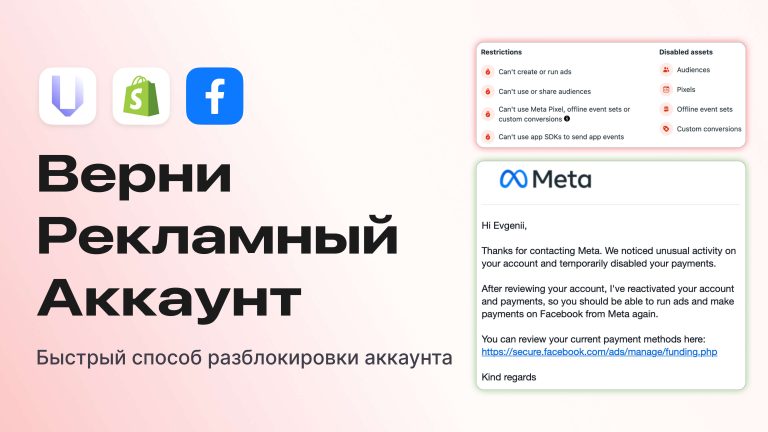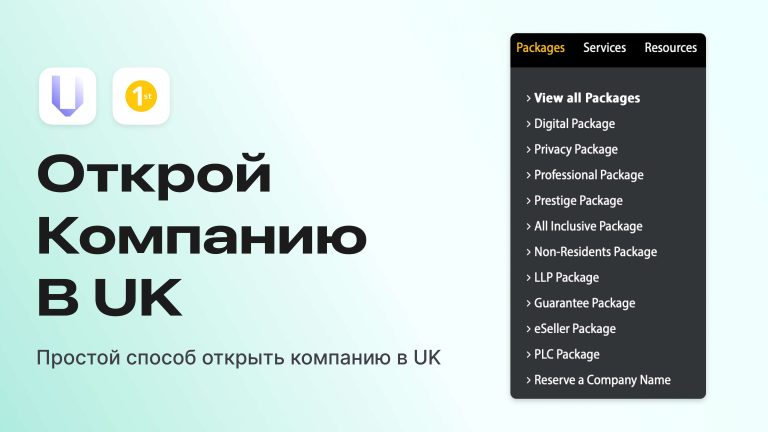Теперь, когда вы открыли компанию через 1st Formations, завели корпоративный счет в Wise и создали интернет-магазин, например, на Shopify, следующим шагом будет регистрация аккаунта в Facebook и создание нового бизнес-менеджера.
Новый бизнес-менеджер нужно верифицировать от имени вашей компании, зарегистрированной в Великобритании, например, через 1st Formations.
Именно так я поступил в своем исследовании:
- Открыл компанию через 1st Formations. Как это сделать?
- Завел банковский счет для компании в Wise. Как это сделать?
- Создал тестовый интернет-магазин на Shopify. Как это сделать?
- Аккаунт в Facebook у меня уже был, поэтому новый регистрировать не пришлось. Помните: аккаунт не должен быть связан с российскими IP-адресами.
- Создал новый бизнес-менеджер.
- Выполнил верификацию бизнес-менеджера от имени своей компании, зарегистрированной в Великобритании через 1st Formations.
С чего начать: приобретите домен для своей компании
Этот этап подразумевает создание сайта-визитки для вашей компании. В моем случае это реальная компания, поэтому для примера я показываю сайт, который создал: https://vecomlab.co.uk.
Мне не пришлось покупать домен — при открытии компании через 1st Formations его можно получить бесплатно на первый год на сайте https://www.names.co.uk.
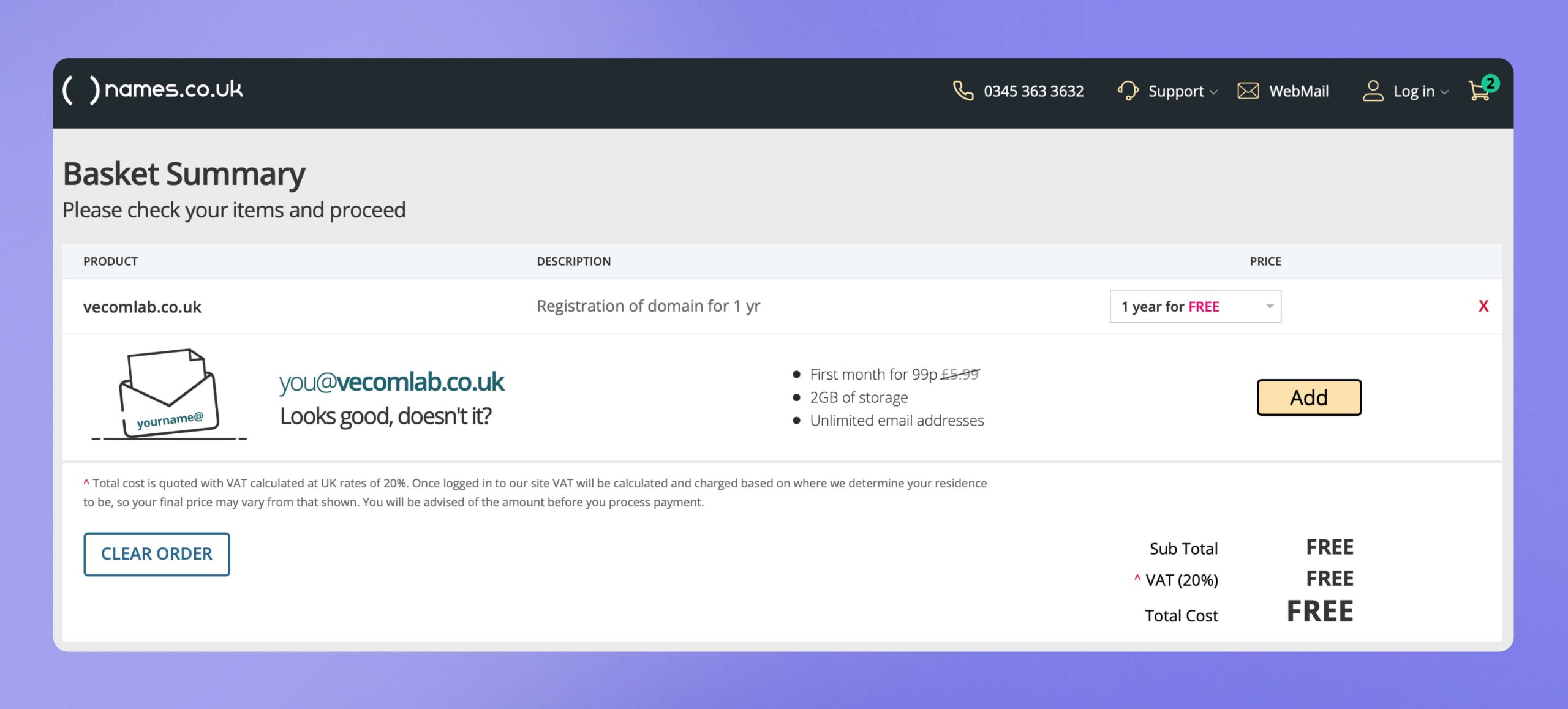
Чтобы завершить регистрацию домена, потребуется привязать банковскую карту. В этом случае достаточно привязать карту нового банковского счета, открытого для компании в Wise.
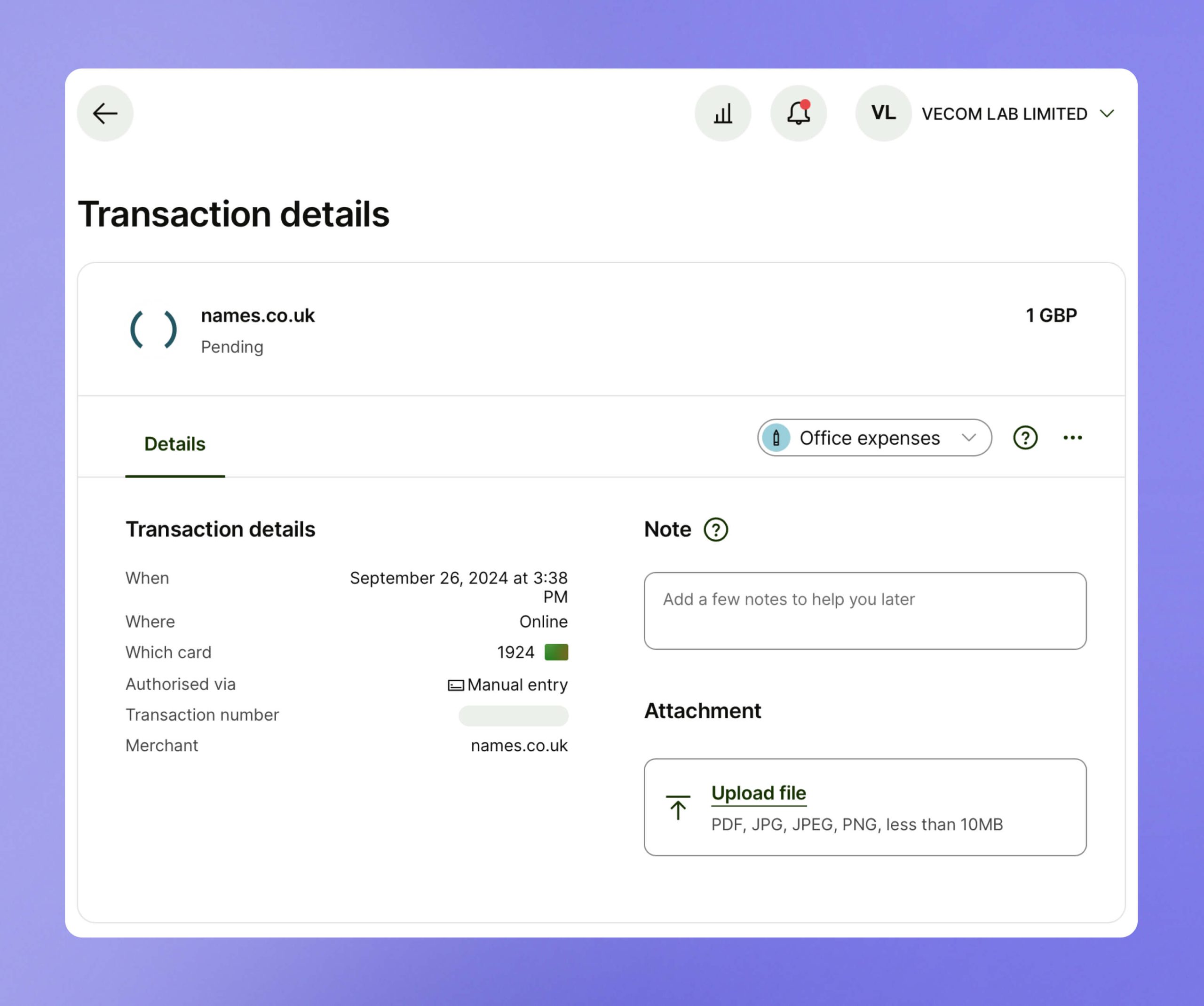
Создайте новый бизнес-менеджер
К этому моменту у вас уже должна быть подготовлена вся необходимая информация. В своем видео на YouTube я уже рассказывал, как создать бизнес-менеджер, что это такое и для чего он нужен. Ниже приведены некоторые дополнительные детали по настройке.
Новый бизнес-менеджер можно создать по следующей ссылке: https://business.facebook.com/
В поле Your business email я рекомендую указывать только корпоративную почту. Существует множество способов её создания, и об одном из них я рассказал в своем видео. Для каждого администратора создавайте отдельного сотрудника.
Во вкладке Business Portfolio Info заполните информацию о компании, нажав кнопку Edit. Используйте данные из регистрационных документов вашей компании.
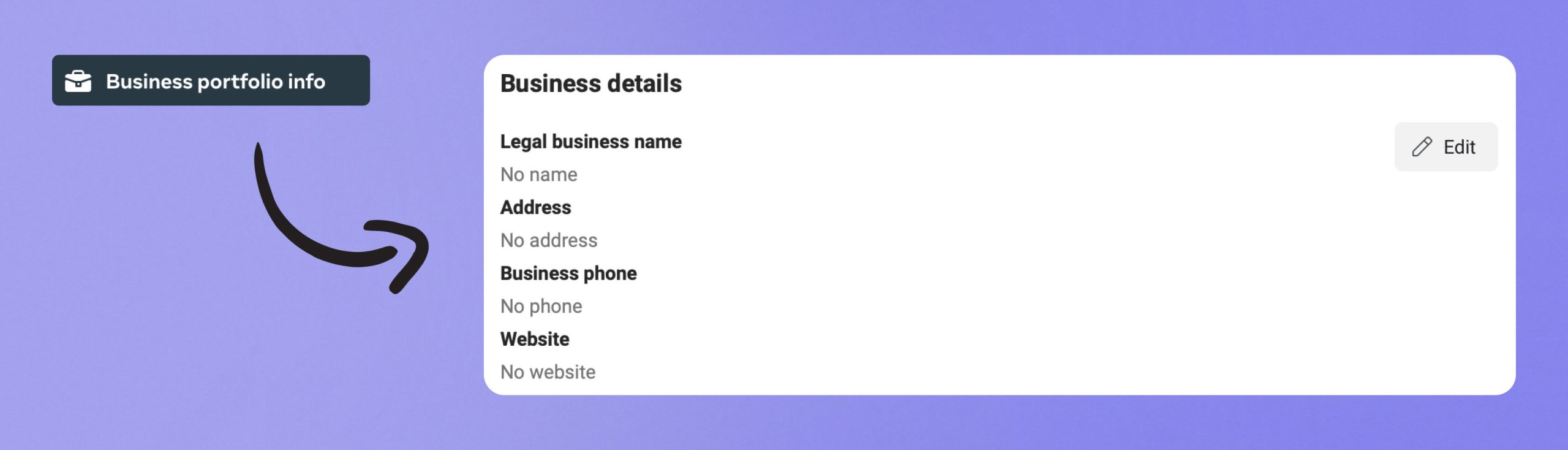
- Legal business name – Скопируйте название компании из регистрационных документов.
- Address – Скопируйте адрес компании из регистрационных документов.
- Business phone – Не используйте номер телефона, зарегистрированный в России. Обратите внимание на статью «Как открыть счет для бизнеса в Wise?», где я предложил решение, которое позволило мне создать это руководство и продолжить исследование для вас.
- Website – Простой сайт вашей компании с четкой информацией о том, чем вы занимаетесь, и юридическими контактами, точно как указано в регистрационных документах.
Далее обязательно включите двухфакторную аутентификацию для всех администраторов вашего бизнес-менеджера. Также это нужно сделать в настройках личного аккаунта Facebook.
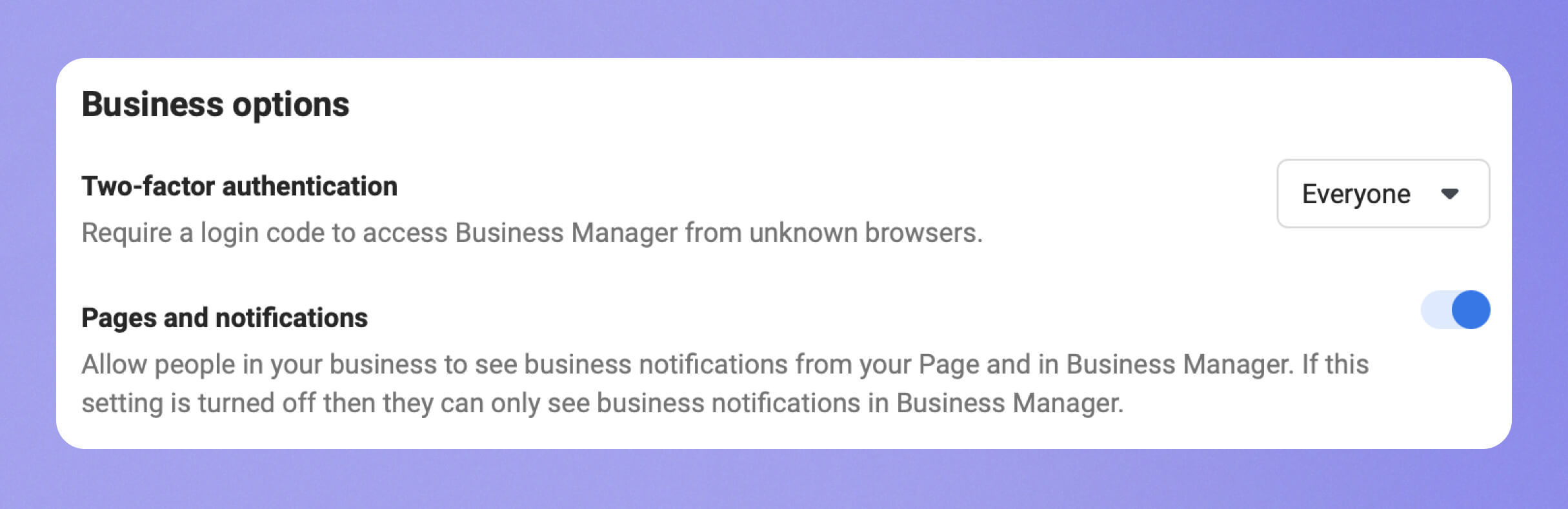
Подтвердите почту. У каждого администратора, которого вы добавите в бизнес-менеджер, почта должна быть корпоративной (не привязывайте почту, уже связанную с вашим личным аккаунтом Facebook).
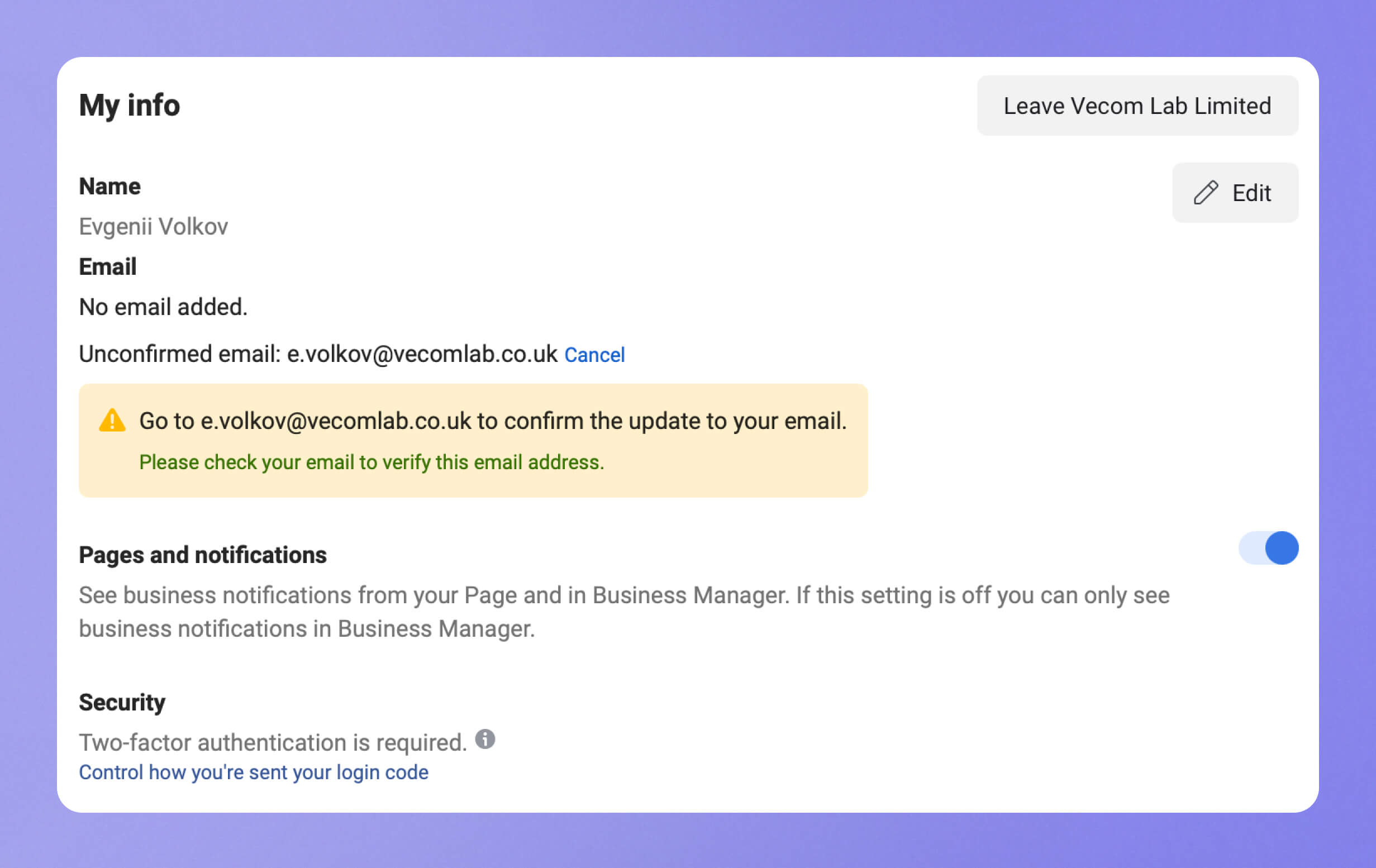
Добавьте второго администратора и предоставьте ему полный доступ. Это вторая задача в Security Center после включения требования двухфакторной аутентификации для всех администраторов.
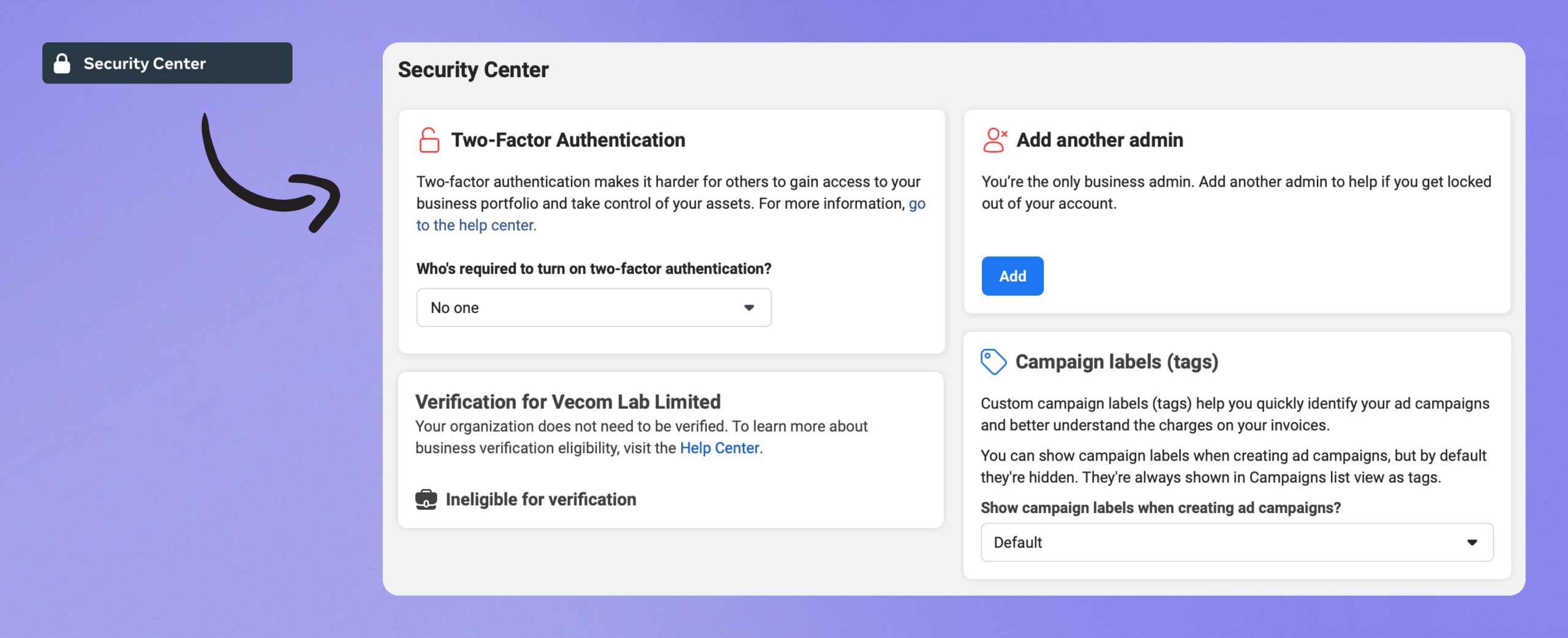
Когда вы успешно создадите новый бизнес-менеджер, подтвердите почту, заполните информацию о компании, включите двухфакторную аутентификацию для всех администраторов и добавите второго администратора, только тогда приступайте к верификации бизнес-менеджера от лица компании, открыв Security Center.
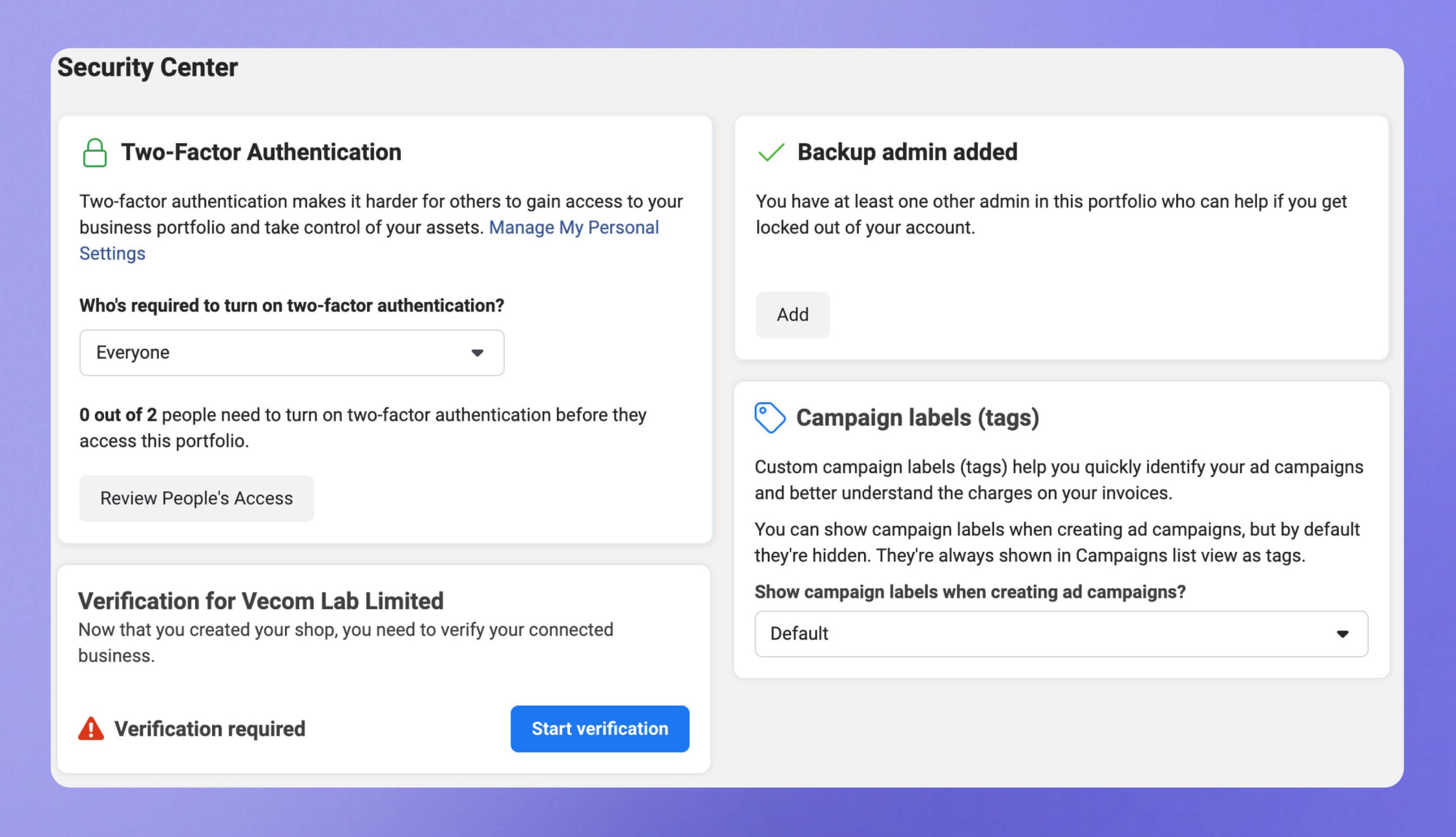
Если у вас недоступна кнопка Start verification, у меня есть решение. Создайте магазин на платформе Shopify и выполните настройки в соответствии с моими рекомендациями из видео, доступных бесплатно в плейлистах на YouTube.
Решение заключается в правильной привязке вашего магазина Shopify к бизнес-менеджеру Facebook. В этот раз я ограничился минимальными настройками: не завершил оформление дизайна магазина и не прописал копирайтинг до конца. Это на случай, если вы думаете, что для работы этого решения нужно полностью завершить настройку магазина.
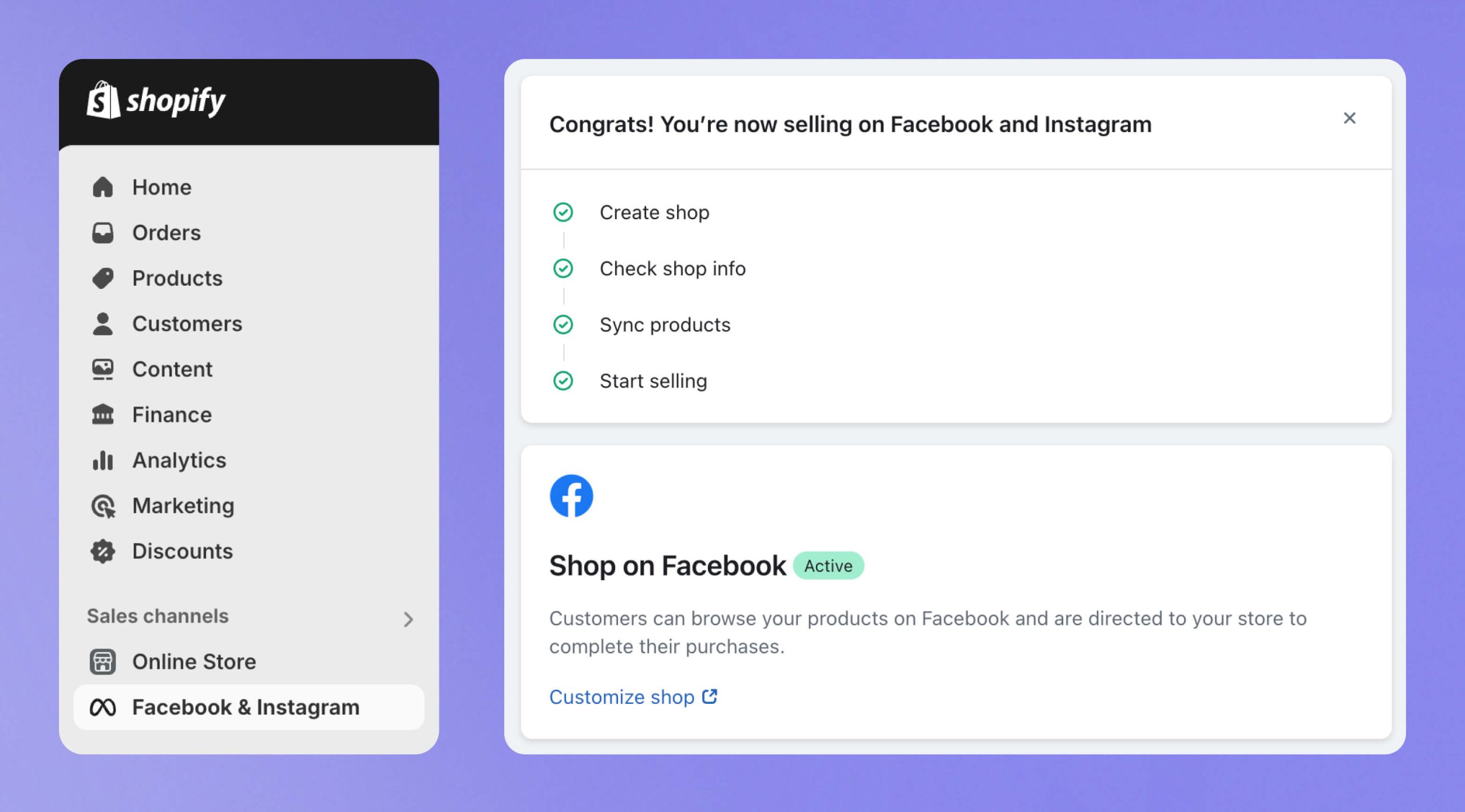
- Создайте страницу Facebook для магазина.
- Добавьте страницу в бизнес-менеджер.
- Создайте рекламный аккаунт.
- Создайте пиксель.
- Свяжите пиксель с рекламным аккаунтом.
- Добавьте способ оплаты.
- Добавьте приложение Facebook & Instagram в Shopify.
- Выполните необходимые настройки на стороне Shopify.
- Затем завершите настройки в Facebook.
Верифицируйте бизнес-менеджер в Facebook
Нажмите на кнопку Start verification и следуйте инструкциям на экране.
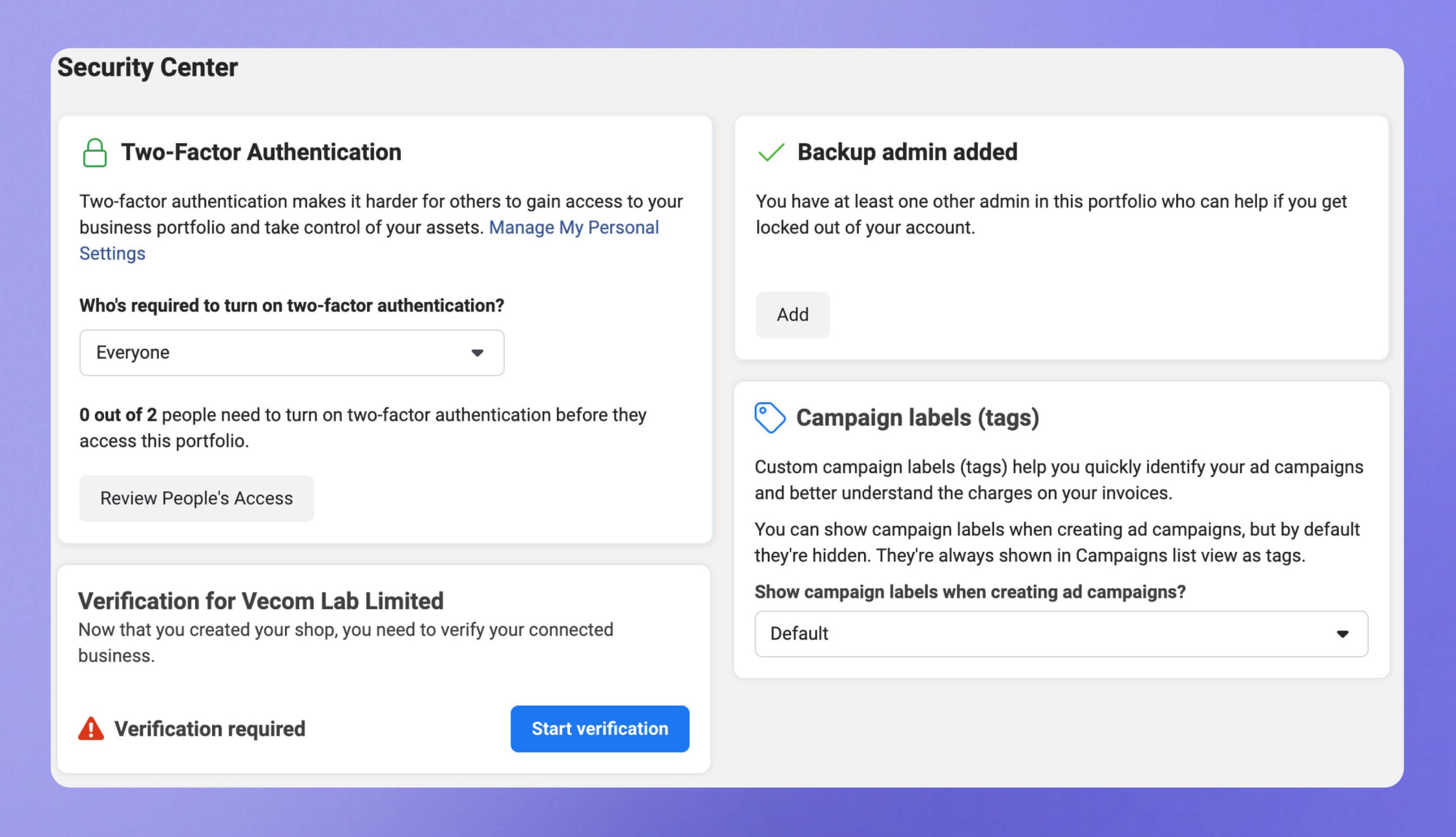
У вас будет возможность выбрать один из двух способов проверки:
- Business details;
- Identity documents.
Если вы воспользовались советами из моей статьи «Как открыть счет для бизнеса в Wise?» и получили водительские права, выберите Identity documents.
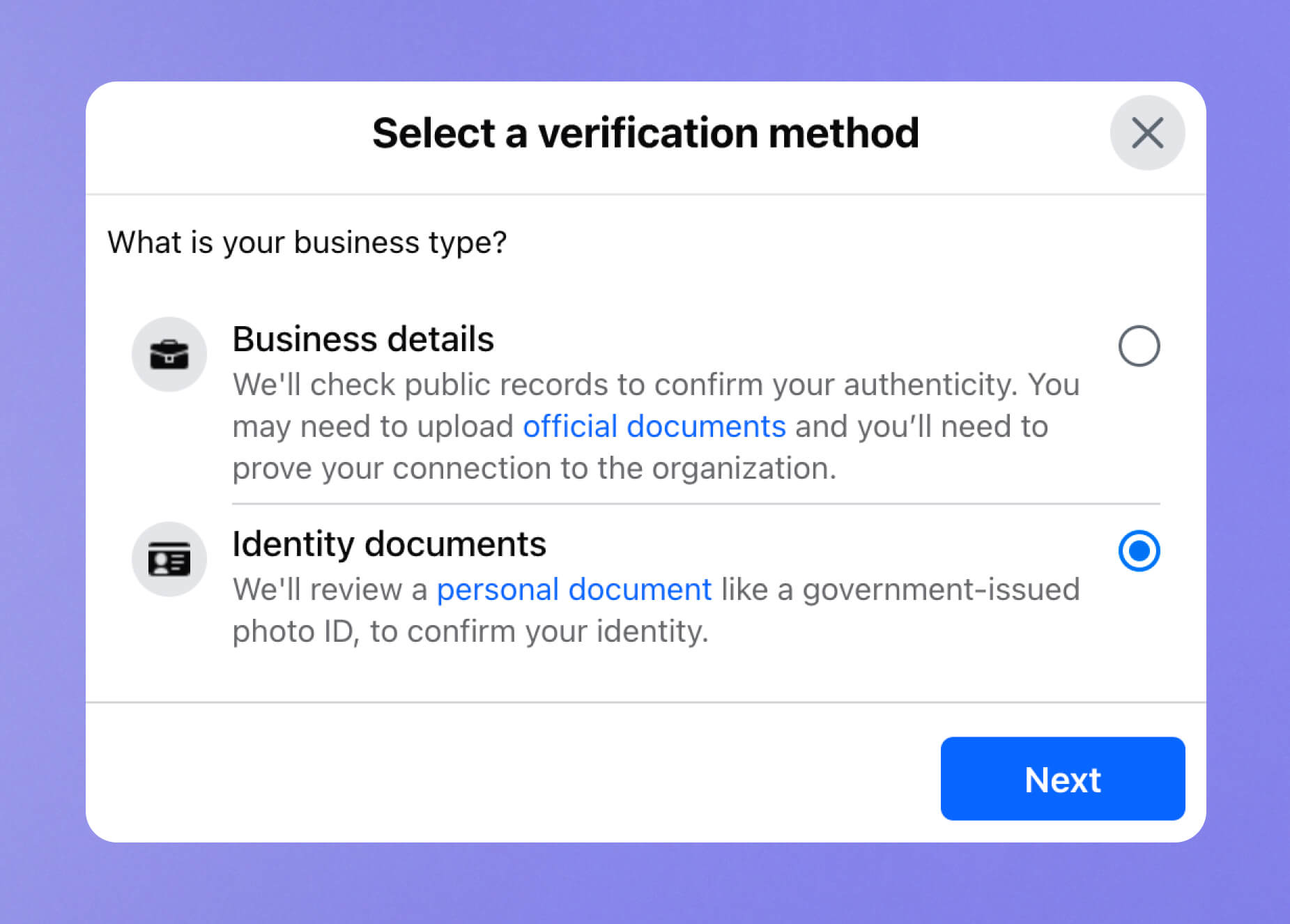
Затем выберите Driver’s license.
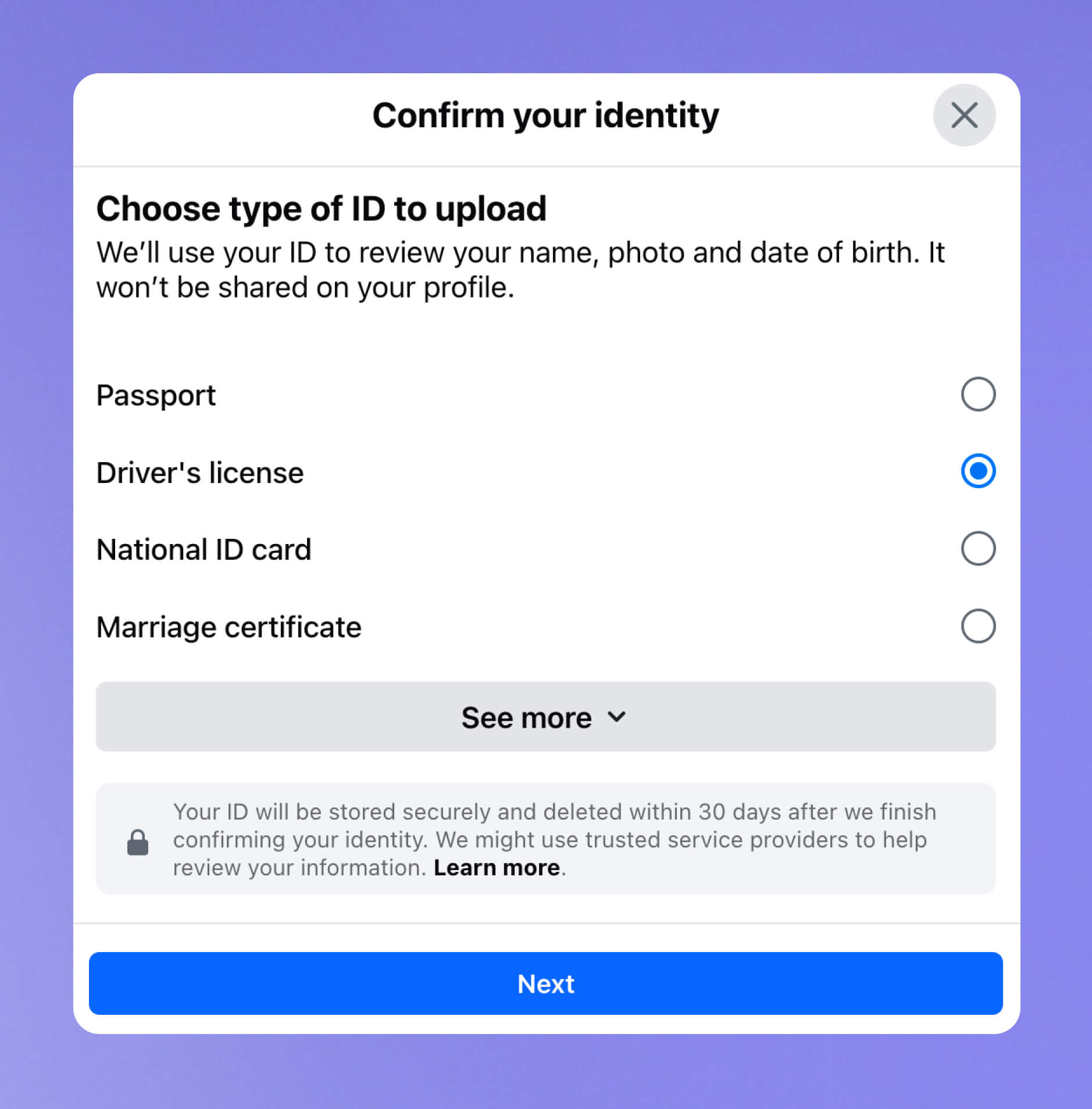
Загрузите фото документа.
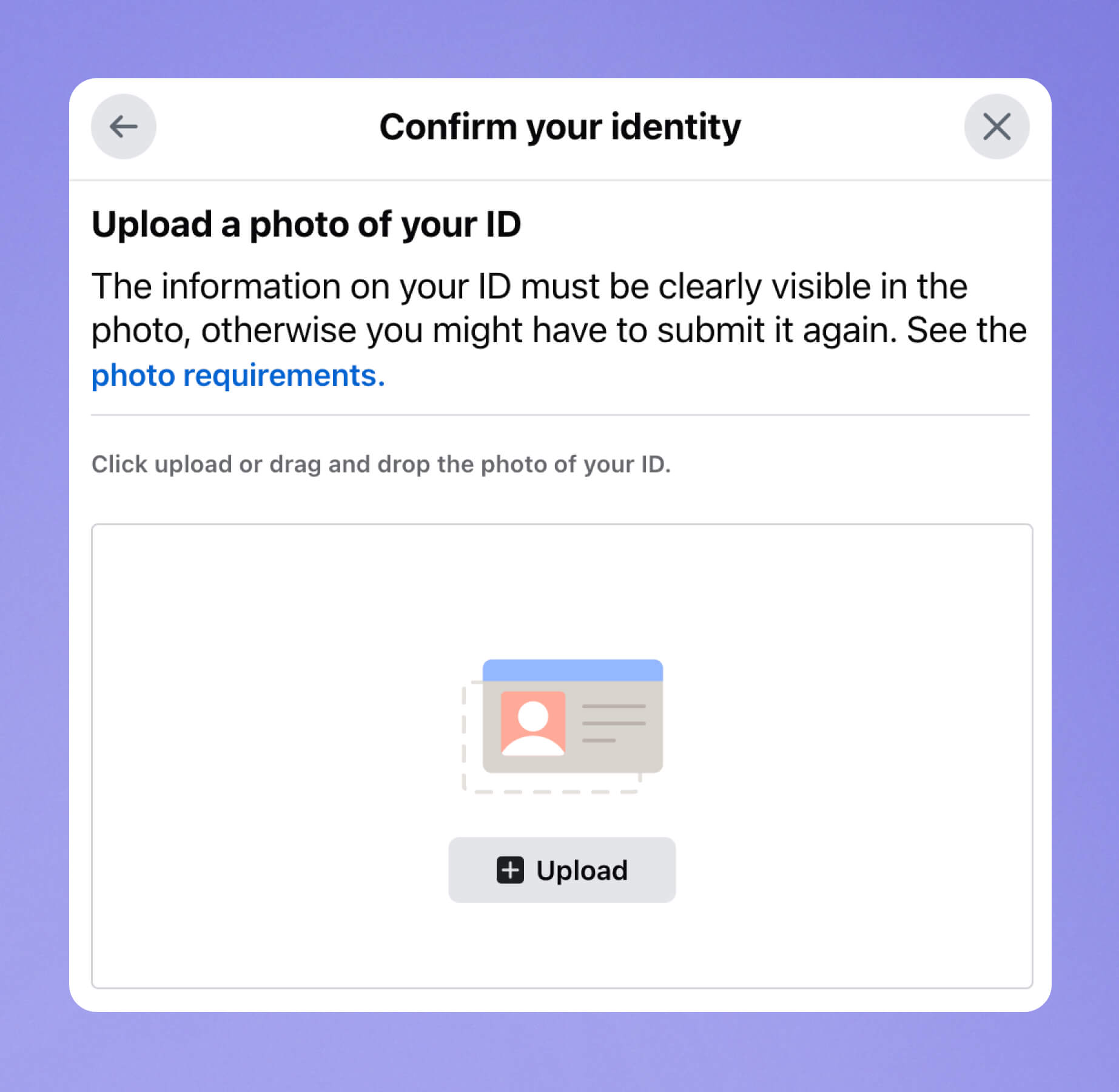
Отправьте документ на проверку, которая будет выполнена в течение 48 часов. Обычно проверка занимает немного времени — я ждал не более часа.
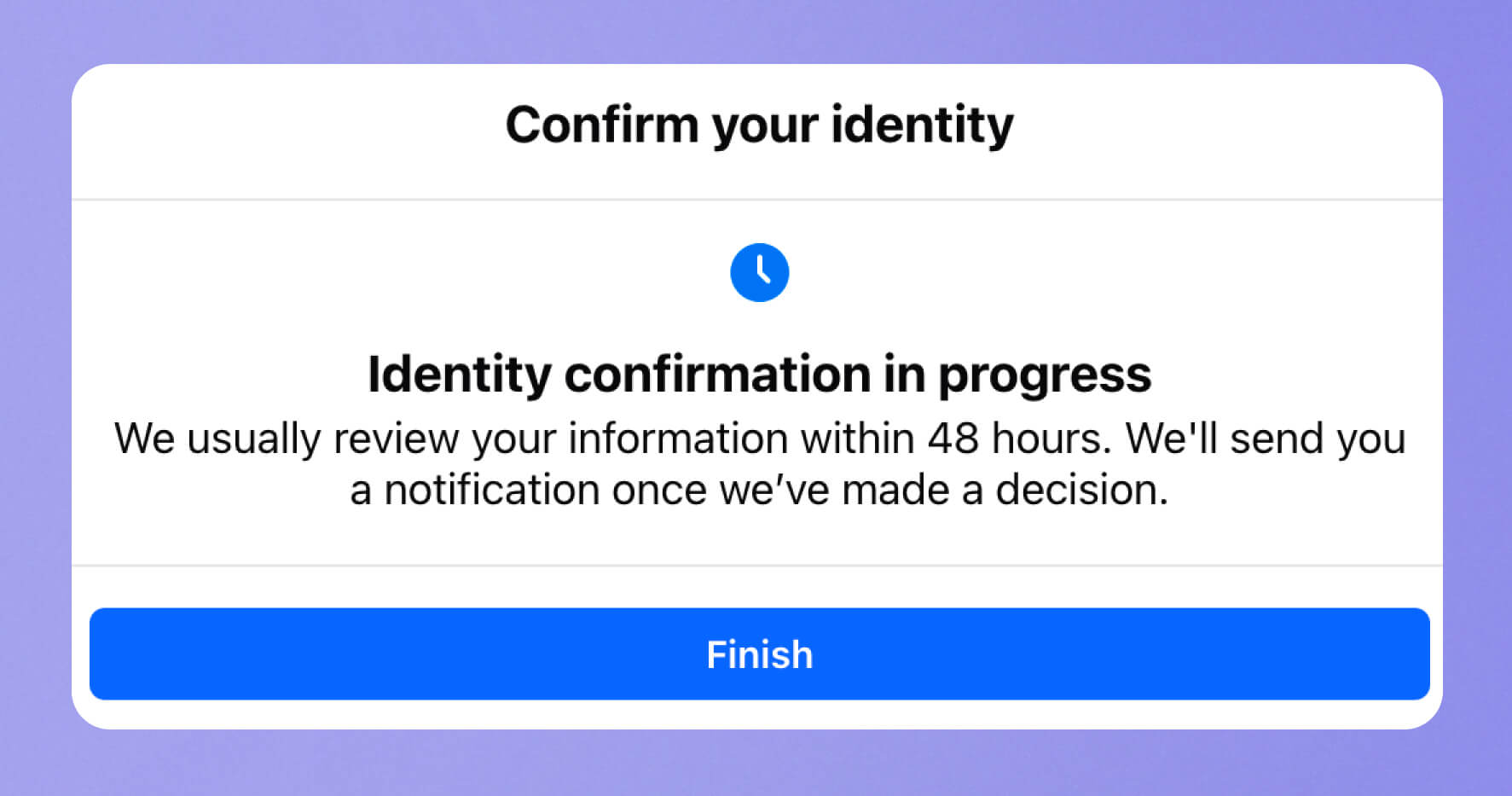
В случае положительного решения вы получите уведомление на почту об успешной верификации вашего бизнес-менеджера. Информация о верификации также будет доступна в Security Center.
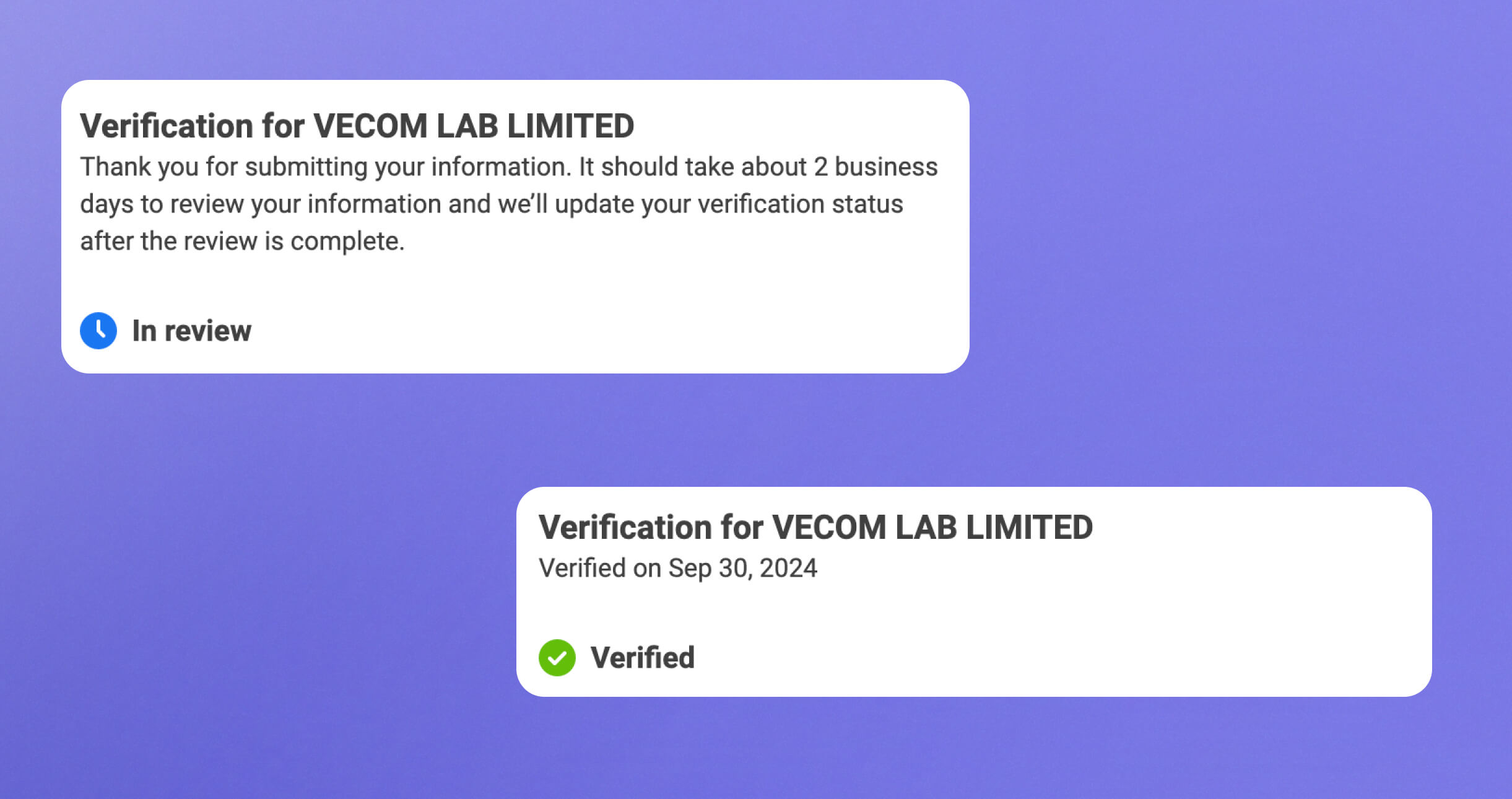
Блокировка рекламного аккаунта
Возможно, после запуска тестовой рекламной кампании ваш рекламный аккаунт будет заблокирован.
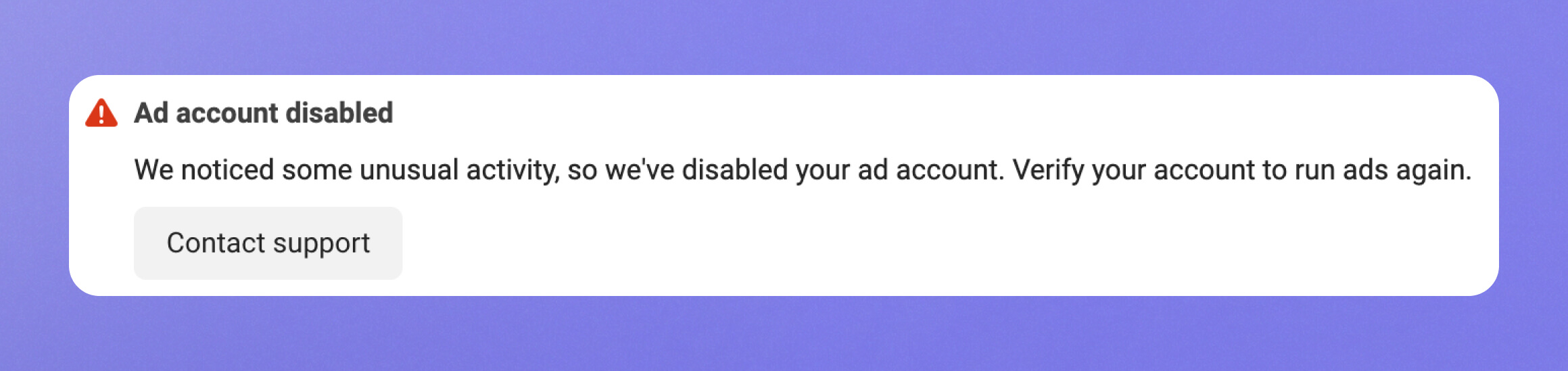
Со мной тоже случилась такая ситуация во время работы над этим руководством, поэтому я знаю, как вам помочь, и обязательно расскажу об этом в своей следующей статье!
Комьюнити в Telegram
Делитесь опытом и получайте советы от участников